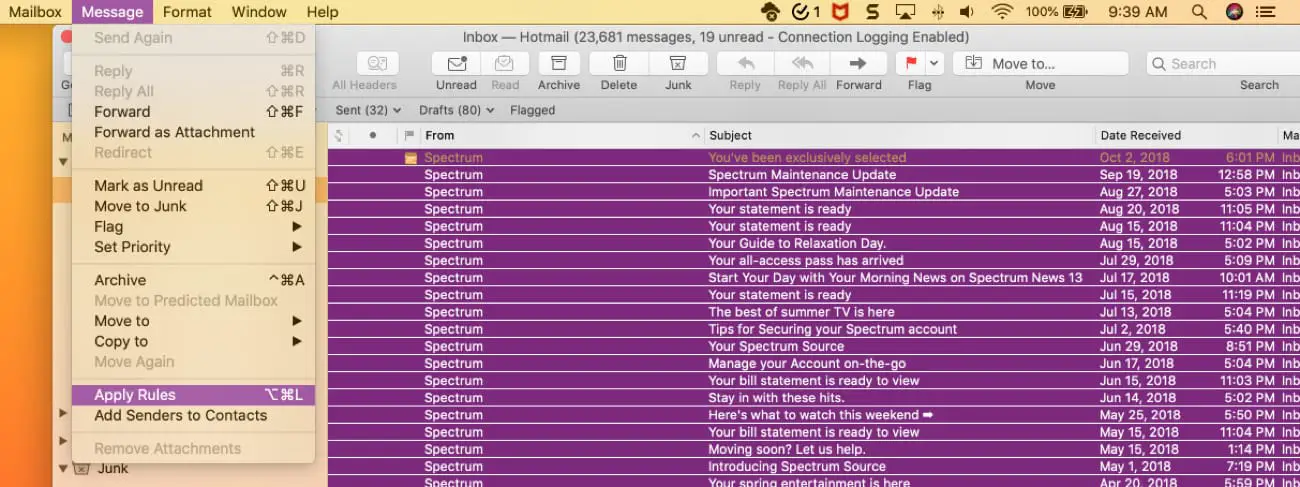
Apple hace que sea muy fácil bloquear a las personas en tu iPhone para que no llamen o envíen mensajes de texto. Pero cuando se trata de Mail, las cosas no son tan simples. Si utilizas la aplicación Mail en tu Mac y sigues recibiendo correos electrónicos no deseados, no es necesario pulsar rápidamente un botón para bloquear a esos remitentes. Sin embargo, hay una solución rápida.
A continuación te mostramos cómo bloquear una dirección de correo electrónico en Mac Mail con una regla de borrado, para que no tengas que volver a ver esos mensajes.
Bloquea un correo electrónico en Mac eliminándolo automáticamente
Para «bloquear» un remitente de correo electrónico en Mail en Mac, tendrás que configurar una regla para eliminar esos mensajes. Esto eliminará automáticamente los correos electrónicos no deseados antes de que los veas en tu bandeja de entrada.
1) Haz clic en Correo > Preferencias en la barra de menú.
2) Selecciona la pestaña Reglas y haz clic en Añadir regla.
3) Ponle un nombre a tu regla.
4) Seleccione el tipo de condición para la regla en la sección Si que comienza con el cuadro desplegable Cualquiera o Todos. Esta selección es para si está configurando más de una condición y desea que se aplique cualquier condición o todas ellas.
5) Elija sus condiciones. Selecciona De en el primer cuadro desplegable, contiene en el segundo y, a continuación, introduce la dirección de correo electrónico que deseas bloquear en el tercero.
Consejo: si tienes un correo electrónico seleccionado del destinatario que deseas bloquear cuando abras estos ajustes, su dirección de correo electrónico aparecerá automáticamente.
Si deseas configurar más de una condición, haz clic en el signo más y luego agrega los detalles de la segunda. Recuerde, algunas empresas utilizan más de una dirección de correo electrónico, por lo que puede que necesite añadir otras aquí.
6) A continuación, selecciona la acción. Selecciona Eliminar mensaje en el cuadro desplegable.
7) Cuando termines, haz clic en OK.
8) A continuación, se te preguntará si deseas aplicar la nueva regla a los mensajes de tu bandeja de entrada actual. Por lo tanto, selecciona No aplicar o Aplicar, según tus preferencias.
Si eliges No Aplicar, aún puedes ir a tu bandeja de entrada y aplicar la regla. Seleccione los correos electrónicos para los que desea ejecutar la regla, haga clic con el botón derecho o elija Mensaje en la barra de menú y seleccione Aplicar reglas.
Las reglas se aplicarán a los correos electrónicos en el orden en que los tengas. Así que, si lo necesitas, puedes reordenar tus reglas seleccionándolas y arrastrándolas a diferentes posiciones de la lista.
Si tu regla no parece funcionar, toma nota de la declaración de Apple sobre las reglas que pueden aplicarse a ti:
Conclusión
Aunque no hay un botón que pulsar para dejar de recibir correos electrónicos de ciertos remitentes, hay una solución que funciona bien para eliminar esos mensajes automáticamente.
¿Vas a utilizar este truco para bloquear una dirección de correo electrónico en Mac Mail? Háznoslo saber!
Sigue leyendo:
- Cómo codificar automáticamente con colores los correos electrónicos en el Mac Mail
- Cómo gestionar el correo basura en iCloud Mail para una bandeja de entrada más limpia
- Cómo bloquear a la gente para que no te envíe un correo electrónico en la aplicación Mail
- Cómo establecer una cuenta de correo electrónico predeterminada en el iPhone, iPad y Mac
- Cómo marcar los correos electrónicos con diferentes colores en Mail en el iPhone y el iPad
- Cómo utilizar la función de cancelación de la suscripción en Mail en Mac
- Cómo añadir un correo electrónico como archivo adjunto en Mail
- Cómo eliminar una cuenta de correo electrónico en iPhone, iPad y Mac en Mail
- Cómo usar las banderas para organizar tu bandeja de entrada en la aplicación Mail
- Cómo eliminar automáticamente correos electrónicos de remitentes bloqueados en un iPhone 11


